តារាងមាតិកា
ខណៈពេលដែលមិនមានវិធីស្របច្បាប់ក្នុងការទទួលបានការជាវ Canva Pro ពេញមួយឆ្នាំដោយឥតគិតថ្លៃនោះ មានវិធីមួយចំនួនដែលអ្នកអាចសាកល្បង Canva Pro ដោយមិនគិតថ្លៃ ឬទទួលបានការចូលប្រើប្រាស់មុខងារពិសេសទាំងនោះតាមរយៈ Canva របស់ពួកគេសម្រាប់ កម្មវិធីអប់រំ។
ខ្ញុំឈ្មោះ ឃែរី ហើយខ្ញុំបានប្រើ Canva អស់ជាច្រើនឆ្នាំហើយឥឡូវនេះ។ ខណៈពេលដែលដំបូងឡើយខ្ញុំបានជាប់គាំងទៅនឹងកំណែឥតគិតថ្លៃនៃវេទិកា ដោយសារតែវាឥតគិតថ្លៃ ខ្ញុំបានប្តូរទៅកំណែ Canva Pro ដើម្បីចូលប្រើមុខងារទាំងអស់ដែលមានសម្រាប់អ្នករចនា។
នៅក្នុងនេះ ប្រកាស ខ្ញុំនឹងពន្យល់ពីរបៀបដែលអ្នកអាចចូលប្រើ Canva Pro ដោយឥតគិតថ្លៃ (និងស្របច្បាប់) ដើម្បីអាចសាកល្បងវា និងចូលប្រើមុខងារពិសេសដែលមាននៅលើគេហទំព័រ។
វាអាចមានប្រយោជន៍ ជំហាននៅពេលដែលអ្នកកំពុងវាយតម្លៃថាតើអ្នកចង់ប្តេជ្ញាបង់ប្រាក់សម្រាប់កំណែបុព្វលាភនៅពេលក្រោយ។
ស្តាប់ទៅដូចជាផែនការ? អស្ចារ្យ! តោះចាប់ផ្តើម!
Key Takeaways
- ដើម្បីទទួលបានសិទ្ធិចូលប្រើប្រាស់ Canva Pro ពេញមួយឆ្នាំ អ្នកនឹងត្រូវចំណាយសម្រាប់ការជាវ ព្រោះមិនមានវិធីស្របច្បាប់ក្នុងការទទួលបានការជាវនេះដោយឥតគិតថ្លៃនោះទេ។
- Canva ផ្តល់ជូននូវជម្រើសសាកល្បងរយៈពេល 30 ថ្ងៃដោយឥតគិតថ្លៃសម្រាប់អ្នកប្រើប្រាស់ដើម្បីទទួលបានបទពិសោធន៍នៃមុខងារពិសេសទាំងអស់។ អ្នកអាចចុះឈ្មោះសម្រាប់ការសាកល្បងនេះតាមរយៈការកំណត់គណនីរបស់អ្នក។
- ខណៈពេលដែល Canva មិនមានគម្រោងជាក់លាក់សម្រាប់សិស្ស ពួកគេ (និងអ្នកអប់រំ) អាចចូលប្រើមុខងារ Pro តាមរយៈកម្មវិធី Canva for Education ដែលផ្តល់ឱ្យការចូលប្រើ Pro សម្រាប់អ្នកដែលបានផ្ទៀងផ្ទាត់នៅក្នុងកម្មវិធី។
អត្ថប្រយោជន៍ Canva Pro
ខណៈពេលដែលមនុស្សជាច្រើនចូលចិត្តការរចនានៅលើកំណែឥតគិតថ្លៃរបស់ Canva ប្រសិនបើអ្នកដំឡើងកំណែទៅកំណែ Pro នៃគេហទំព័រនោះ អ្នកនឹងអាចចូលប្រើបានខ្លះពិតជាឡូយមែន មុខងារបន្ថែមដែលនឹងជួយលើកកំពស់គម្រោងរបស់អ្នកកាន់តែច្រើន!
ខណៈពេលដែល Canva ឥតគិតថ្លៃនៅលើឧបករណ៍ទាំងអស់ កំណែ Canva Pro ទាមទារការជាវដែលបច្ចុប្បន្នមានតម្លៃ $12.99/ខែ ឬ $119.99 /year សម្រាប់មនុស្សម្នាក់។ នោះមានន័យថាអ្នកនឹងត្រូវចំណាយដើម្បីប្រើប្រាស់មុខងារបន្ថែម ដូចជាគំរូពិសេស រូបតំណាង និងការប្ដូរតាមបំណង។
បន្ថែមពីលើការទទួលបានសិទ្ធិចូលប្រើជម្រើសទាំងមូលនៃរូបភាពវ៉ិចទ័រ រូបថត ធាតុ វីដេអូ និងមុខងារនានា។ នៅក្នុងបណ្ណាល័យ Canva ។
ឥឡូវនេះ មានរូបភាពជាង 60 លានដែលអាចចូលប្រើបាននៅក្នុងប្រភេទ Premium។ អ្នកអាចកំណត់អត្តសញ្ញាណទាំងនេះដោយស្វែងរកមកុដតូចមួយដែលភ្ជាប់ជាមួយរូបភាព។
មុខងារ Canva Pro ផ្សេងទៀតដែលមានប្រយោជន៍រួមមានទំហំផ្ទុកលើពពក 1TB ដែលត្រូវបានផ្តល់ជូនបើប្រៀបធៀបទៅនឹងទំហំផ្ទុក 5GB ដំបូងដែលកំណែឥតគិតថ្លៃផ្តល់ជូន។ .
ផងដែរ ប្រសិនបើអ្នកកំពុងរៀបចំផែនការប្រើប្រាស់គេហទំព័រដើម្បីរចនាសម្រាប់ការបណ្តាក់ទុនអាជីវកម្ម អ្នកប្រើប្រាស់មានសមត្ថភាពក្នុងការអភិវឌ្ឍឧបករណ៍ម៉ាកដែលអនុញ្ញាតឱ្យពួកគេបង្ហោះឡូហ្គោ ពុម្ពអក្សរ និងក្ដារលាយដែលស្របនឹងម៉ាករបស់អ្នក ហើយរក្សាទុកវាសម្រាប់ ការប្រើប្រាស់នាពេលអនាគត។
2 វិធីដើម្បីទទួលបាន Canva Pro ដោយឥតគិតថ្លៃ
មានវិធីសាស្រ្តមួយចំនួនដើម្បីសាកល្បង Canva Pro ដោយមិនគិតថ្លៃដោយមិនចាំបាច់ដោះស្រាយជាមួយអាជីវកម្មស្រមោលណាមួយឡើយ។ វិធីសាស្រ្តមួយក្នុងចំណោមវិធីសាស្រ្តទាំងនេះគឺដើម្បីចុះឈ្មោះសម្រាប់ការសាកល្បងឥតគិតថ្លៃជាមួយនឹងការចូលប្រើមួយផ្សេងទៀតប្រសិនបើអ្នកធ្លាក់ចូលទៅក្នុងកម្មវិធី Canva Education ។
ខណៈពេលដែលទាំងនេះនឹងមិនបំពេញតម្រូវការរបស់អ្នកគ្រប់គ្នា សូមអានបន្តដើម្បីស្វែងយល់ពីរបៀបសាកល្បង Canva Pro ដោយឥតគិតថ្លៃតាមវិធីនេះ!
វិធីទី 1៖ ចុះឈ្មោះសម្រាប់ការសាកល្បងឥតគិតថ្លៃ
រឿងល្អមួយគឺថា Canva ផ្តល់នូវការសាកល្បងឥតគិតថ្លៃ ដូច្នេះអ្នកណាក៏អាចសាកល្បងមុខងារ Canva Pro បាន។ ការសាកល្បងនេះអនុញ្ញាតឱ្យអ្នកប្រើប្រាស់ចូលប្រើមុខងារទាំងអស់នៃកំណែ Pro ដោយឥតគិតថ្លៃរយៈពេល 30 ថ្ងៃ។
បន្ទាប់ពីរយៈពេលសាកល្បងបានផុតកំណត់ អ្នកនឹងត្រូវបានប្តូរដោយស្វ័យប្រវត្តិទៅកំណែឥតគិតថ្លៃ លុះត្រាតែអ្នកបោះបង់ការជាវរបស់អ្នក។
អនុវត្តតាមជំហានទាំងនេះដើម្បីស្វែងយល់ពីរបៀបដើម្បីទទួលបានការសាកល្បងឥតគិតថ្លៃរបស់ Canva៖
ជំហានទី 1៖ ចូលទៅក្នុងវេទិកា Canva ដោយប្រើលិខិតសម្គាល់ការចូលធម្មតារបស់អ្នក ប្រសិនបើអ្នកមានគណនីរួចហើយ។ ប្រសិនបើអ្នកទើបតែប្រើវេទិកានេះ ហើយចង់ទៅសាកល្បង Canva Pro ដោយផ្ទាល់ សូមចូលទៅកាន់គេហទំព័រ ហើយបង្កើតគណនីដោយប្រើអ៊ីមែល Google ឬ Facebook របស់អ្នកចូល។

ជំហានទី 2 ៖ ចូលទៅផ្នែកខាងស្តាំខាងលើនៃអេក្រង់ដើម ហើយរុករកទៅប៊ូតុងការកំណត់ (ឧបករណ៍តូច) ហើយចុចលើវា។ វានឹងនាំអ្នកទៅកាន់ទំព័រដែលអ្នកអាចកែតម្រូវការកំណត់គណនីរបស់អ្នក។

ជំហានទី 3 ៖ នៅផ្នែកខាងឆ្វេងនៃអេក្រង់ ចុចលើជម្រើសវិក្កយបត្រ និងគម្រោងដើម្បីទៅ ទៅកាន់កន្លែងដែលអ្នកអាចចុះឈ្មោះសម្រាប់ការសាកល្បងដោយឥតគិតថ្លៃ។ នៅលើទំព័រនេះ,អ្នកក៏នឹងឃើញការជ្រើសរើសគម្រោងបច្ចុប្បន្នរបស់អ្នក។
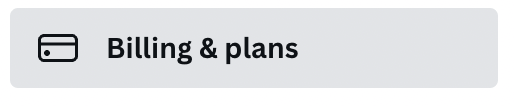
ជំហានទី 4៖ ចុចលើជម្រើស Upgrade to Canva Pro ហើយសារលេចឡើងបន្ថែមនឹងបង្ហាញដែលនឹងពន្យល់បន្ថែមអំពីអត្ថប្រយោជន៍មួយចំនួន។ និងប៊ូតុងមួយដើម្បីដំឡើងកំណែ។
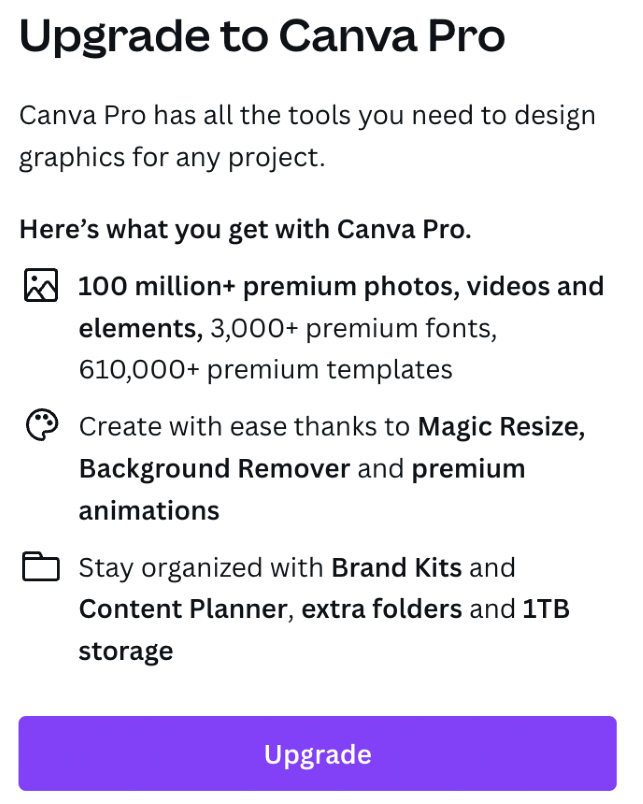
ជំហានទី 5៖ ចុចលើប៊ូតុង អាប់ដេត ហើយអ្នកនឹងត្រូវបានស្នើសុំឱ្យបញ្ចូលព័ត៌មានការទូទាត់របស់អ្នក។ ចំណាំថាអ្នកនឹងមិនត្រូវបានគិតប្រាក់សម្រាប់ការសាកល្បងឥតគិតថ្លៃរបស់អ្នកទេ ប៉ុន្តែអ្នកត្រូវលុបចោលការជាវមុនពេលផុតកំណត់ បើមិនដូច្នោះទេ អ្នកនឹងត្រូវគិតថ្លៃសម្រាប់ការជាវបុព្វលាភនៅពេលវាចប់!
ជំហានទី 6៖ រុករក Canva ហើយសាកល្បងមុខងារល្អៗទាំងនោះ!
វិធីទី 2៖ ចូលរួមក្នុងកម្មវិធី Canva for Education
ប្រសិនបើអ្នកជាអ្នកអប់រំ ឬជាសិស្ស អ្នកនឹងអាចចូលរួមក្នុងកម្មវិធី Canva for Education ។ អ្នកអប់រំអាចចុះឈ្មោះសម្រាប់អាសយដ្ឋានអ៊ីមែលអប់រំរបស់ពួកគេ (ពីសាលា ឬអង្គការ) ឬបង្ហោះភស្តុតាងនៃវិញ្ញាបនប័ត្រការបង្រៀន និងការងាររបស់ពួកគេ។
វានឹងចំណាយពេលពីរបីថ្ងៃសម្រាប់ក្រុម Canva ដើម្បីផ្ទៀងផ្ទាត់អាសយដ្ឋានអ៊ីមែលរបស់អ្នក ប៉ុន្តែម្តង ពួកគេធ្វើ អ្នកនឹងអាចអញ្ជើញគ្រូ និងសិស្សឱ្យចូលប្រើបន្ទប់រៀនរបស់អ្នក។ (សិស្ស អ្នកនឹងត្រូវឱ្យគ្រូរបស់អ្នករៀបចំវា ហើយបន្ទាប់មកទទួលបានការចូលប្រើ!)
អ្នកប្រើប្រាស់ Canva for Education ទាំងអស់នឹងត្រូវធ្វើបច្ចុប្បន្នភាពការផ្ទៀងផ្ទាត់របស់ពួកគេ ដើម្បីបន្តប្រើប្រាស់កម្មវិធីនេះរៀងរាល់បីឆ្នាំម្តង។
គំនិតចុងក្រោយ
ប្រសិនបើអ្នកចង់ដឹងអំពីអត្ថប្រយោជន៍របស់ Canva Pro ហើយមានដោយឆ្ងល់ថាតើវាសមនឹងអ្នកដែរឬទេ ខ្ញុំចង់ស្នើឱ្យចុះឈ្មោះសម្រាប់ការសាកល្បងឥតគិតថ្លៃ ព្រោះអ្នកអាចដឹងថាតម្លៃនោះនៅពេលក្រោយគឺមានតម្លៃវា។
ប្រសិនបើអ្នកជាអ្នកប្រើប្រាស់ Canva តើអ្នកគិតថា Canva Pro សមនឹងតម្លៃនៃការជាវទេ? តើមុខងារអ្វីខ្លះដែលអ្នកពេញចិត្ត ហើយតើអ្នកគិតថា អ្នកប្រើប្រាស់ទាំងអស់អាចចូលប្រើបានដែរឬទេ? យើងចង់ស្តាប់គំនិតរបស់អ្នក ដូច្នេះសូមបញ្ចេញមតិខាងក្រោម!

